Очень часто Microsoft Excel используют именно для проведения различных расчётов, анализа данных, решения математических, инженерных и экономических заданий. Обширный набор возможностей, реализованных непосредственно в программе, либо загружаемых как надстройки, позволяет использовать Эксель для любых направлений. Решение простых математических задач — таких, например, как расчёт процентов, — это то, что может пригодиться каждому пользователю как для работы, так и дома. В этой статье подробно рассмотрим, как посчитать проценты в Excel. Давайте разбираться. Поехали!

В Microsoft Excel решается множество математических заданий
Разберёмся, как находится процент от числа или суммы. К примеру, есть таблица, содержащая числовые значения. Чтобы было удобнее, сделайте отдельную табличку для полученных результатов расчётов. Важно понимать, как выполняется вычисление. Для этого составьте пропорцию. Решите пропорцию путём перемножения чисел по диагонали и деления результата на число, противоположное по диагонали искомому. Например, если необходимо посчитать 7% от суммы 123456, выражение будет иметь следующий вид: х=123456*7/100.
Посмотрите адреса ячеек, содержащие значения, используемые для расчётов. Допустим, что это адреса B1 (123456) и E7 (7%). Формула, которую необходимо ввести в специальное поле программы, должна иметь вид (без кавычек): «=B1*E7/100%».
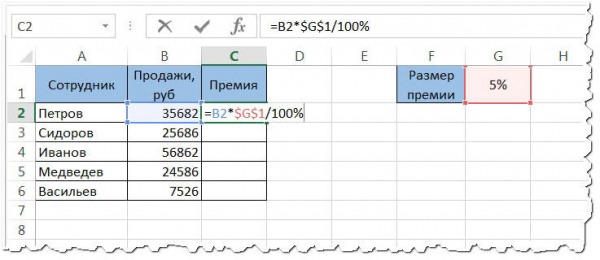
Чтобы высчитать 7% от ряда значений таблицы, добавьте абсолютную ссылку на ячейку (добавьте знак «$»). Для рассмотренного примера синтаксис будет выглядеть так: «=B1*$E$7/100%». Формулу можно упростить до вида: «=B1*0,07». Результат выполнения будет ровно таким же.
Подобную задачу можно решить и наоборот. Например, если известна сумма, но не известен процент (%). В таком случае также необходимо составить пропорцию, построив математическое выражение на её основе.
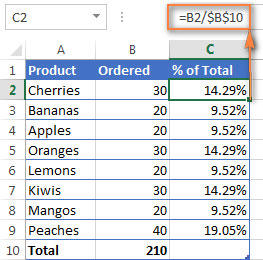
Ячейки, содержащие результат вычислений, следует сделать специального формата, чтобы все полученные значения отображались со знаком «%». Для этого отметьте нужный диапазон ячеек, а затем кликните правой кнопкой мыши по любой из них. В открывшемся меню выберите «Формат». Перейдите к разделу «Число», кликните по пункту «Процентный». Установив такой формат, программа сама умножит результат на 100, добавив знак «%». Выбрав такой формат, необходимо изменить формулу, чтобы расчёт был выполнен верно.
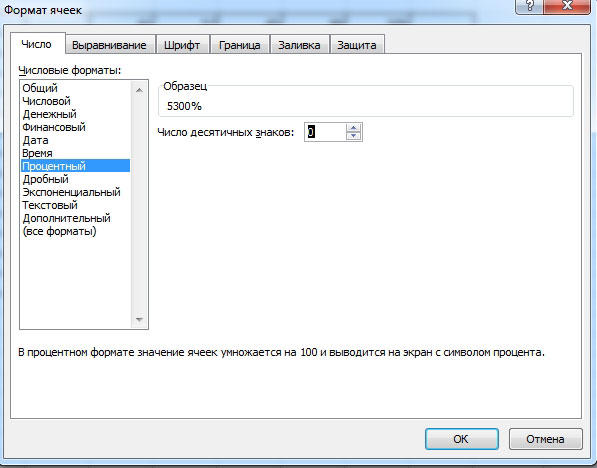
Все задачи такого типа решаются путём составления пропорции. Исходя из того, что именно является искомым, значения перемножаются и делятся по-разному, однако, сам подход всегда одинаковый.
Если требуется прибавить % к сумме, например, к 7589 (из ячейки C3) добавить 12%, составьте формулу следующего вида: «=C3+C3*0,12» либо «=C3+C3*12%». В подобного рода заданиях многие допускают ошибку, забывая посчитать процент от указанной суммы, прежде чем прибавить его. Некорректно составленное выражение выглядит так: «=C3+12%».
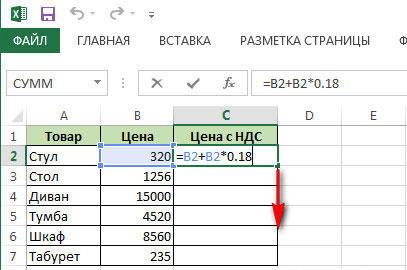
Теперь, если возникнет необходимость быстро рассчитать процент от ряда чисел, вы легко справитесь с этой задачей при помощи Microsoft Excel. Оставляйте комментарий, если статья помогла вам разобраться с возникшими трудностями, и задавайте вопросы, если что-то было непонятно.





